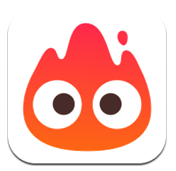kook如何设置语音输入模式
2025-07-03 11:04:03来源:9gapp编辑:佚名
kook是一款专为游戏社区和爱好者设计的即时通讯软件,它提供了多种语音交流方式,使用户能够高效地进行团队沟通。本文将详细介绍如何在kook中设置语音输入模式,帮助用户更好地利用这一功能。
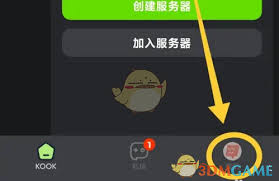
一、打开kook应用
首先,确保你已经安装并登录了kook应用或网页版客户端。打开kook后,你将看到主界面,这里包含了各种聊天室和功能按钮。
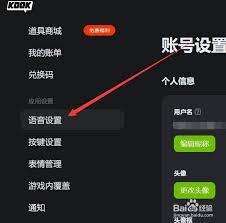
二、进入个人设置界面
在主界面中,找到并点击主页面下方的“我的”按钮,进入个人设置界面。这个界面包含了用户的个人信息、设置选项以及各种偏好设置。
三、选择语音设置
在个人设置界面中,找到并点击“语音设置”选项。语音设置是kook中用于调整语音相关功能的重要部分,包括语音输入模式、麦克风音量、扬声器音量等。
四、更改语音输入模式
在语音设置界面中,你会看到一个名为“语音输入模式”的选项。点击这个选项后,你可以看到几种不同的语音输入模式供你选择,如“自由说话”、“按键说话”等。
- 自由说话:在这种模式下,你的麦克风将一直开启,只要你说话,kook就会接收并处理你的语音。这种模式适用于需要持续沟通的场景,但可能会受到背景噪音的干扰。
- 按键说话:在这种模式下,你需要按下特定键位才能进行语音输入,释放后则停止。这种模式能够减少不必要的噪音干扰,提高沟通效率。
根据你的需求,选择相应的语音输入模式即可。如果你选择了“按键说话”模式,kook会提示你设定一个默认的触发键,以开始语音输入。建议选择一个使用频率较低且易于操作的键位,比如f12。
五、自定义语音设置(可选)
除了基本的语音输入模式设置外,kook还允许你进一步自定义语音设置。例如,在“语音设置”中,你可以选择是否允许自动检测语音结束,以及设置静音阈值。这些功能能够帮助你更好地控制语音输入的质量和效果。
- 自动检测语音结束:开启这个功能后,kook将自动检测你的语音何时结束,并停止录音。这样你就无需手动释放按键了。
- 静音阈值:通过调整静音阈值,你可以控制kook对背景噪音的过滤程度。设置一个合适的静音阈值,可以帮助你获得更清晰、更干净的录音效果。
六、应用设置并测试
完成语音输入模式的设置后,别忘了点击“保存”或“应用”按钮,使设置生效。然后,你可以尝试在不同的场景下使用语音输入功能,看看效果如何。如果发现任何问题或需要调整的地方,可以随时回到语音设置界面进行修改。
通过以上步骤,你就可以轻松地在kook中设置语音输入模式了。无论是提高游戏中的团队协作效率,还是在日常生活中的高效沟通,kook的语音输入功能都将为你提供有力的支持。